软件产品

软件产品

怎么在PDF中提取一张JPG格式的图片?当我们想要在PDF文档中提取一张自己需要的图片时,小伙伴们一般会怎么做呢?使用截图工具或者PDF图片提取工具都是可以的,但使用截图工具的话,既没有办法保证图片的清晰度,更不能选择图片的格式,相对于PDF图片提取工具来说,实用性很低。小编我还是建议大家使用PDF图片提取工具,特别是在对在PDF中提取的图片有格式要求时。如果你还不知道如何在PDF中提取一张JPG格式的图片,那么PDF提取图片教程一定不要错过!
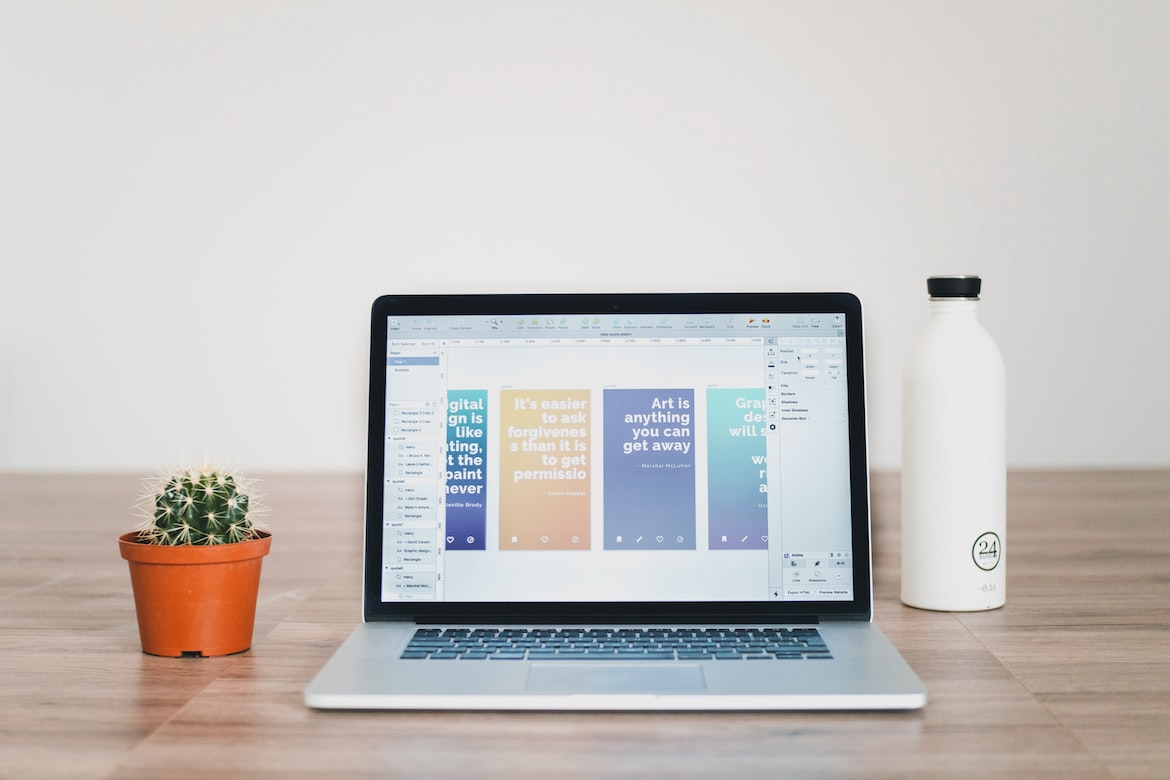
步骤一:首先要下载并安装【福昕阅读器】,如需福昕阅读器,请到福昕官网下载正版软件使用。

步骤二:安装后直接打开,然后在页面上点击【文件】,之后再点击下方的【打开】,就可以选择需要打开的文件。

步骤三:然后在页面顶部找到【转换】下方的【提取图片】就可以啦。
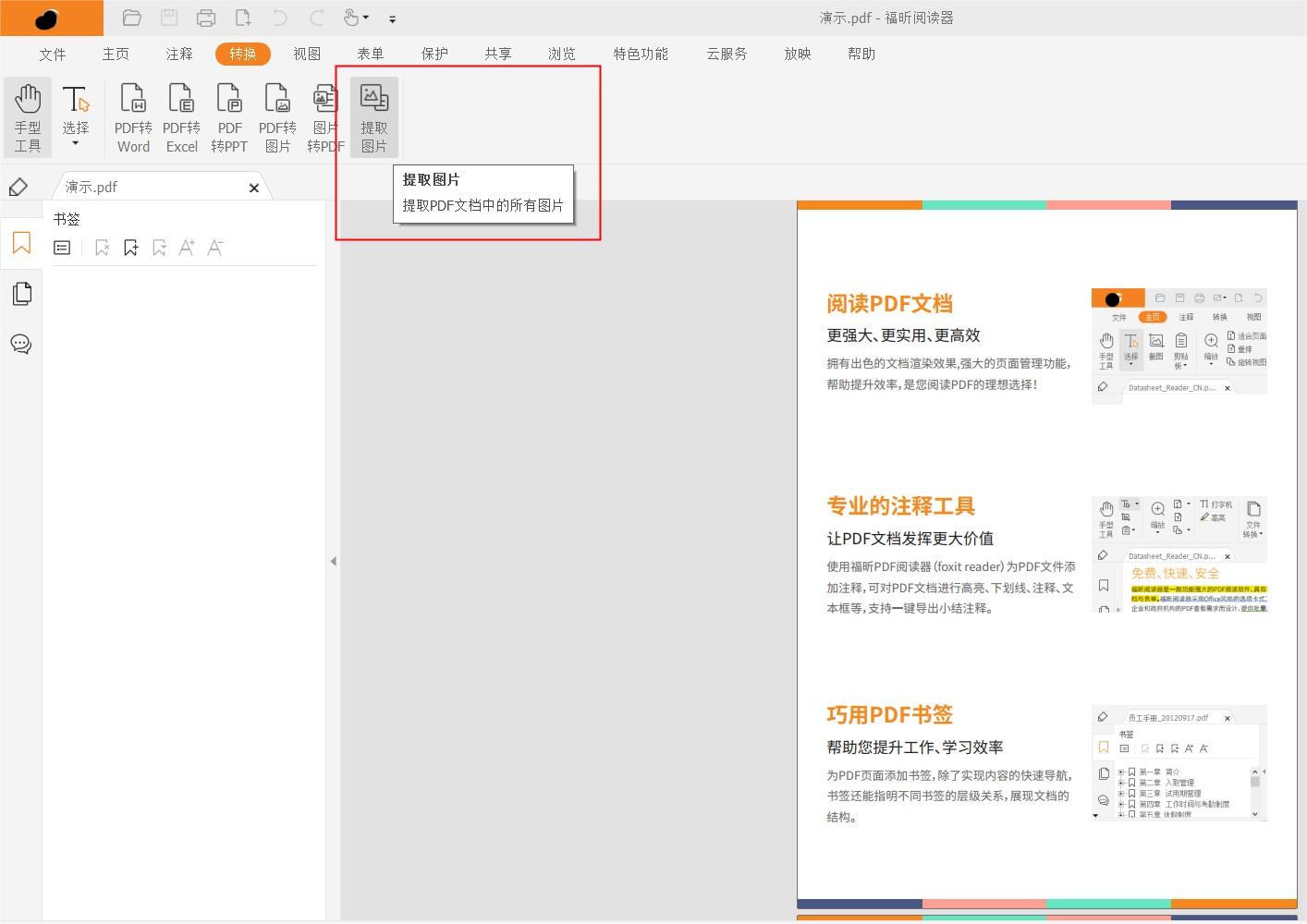
工作效率对于职场人士的重要性不言而喻,不要再让截图浪费你的时间,所以这个提取PDF图片的具体做法一定要学起来!
本文地址:https://www.foxitsoftware.cn/company/product/5535.html
版权声明:除非特别标注,否则均为本站原创文章,转载时请以链接形式注明文章出处。